реклама
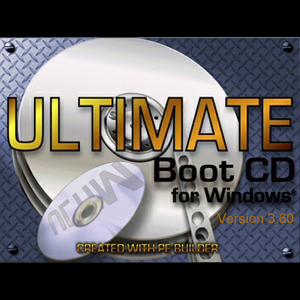 Потребителите на Linux обичат да се хвалят с страхотните си живи компактдискове, говорейки за това как всеки потребител на Windows трябва да има Ubuntu на живо CD 4 причини всеки потребител на Windows трябва да има Ubuntu Live CD Прочетете още . Те имат добър смисъл: тези компактдискове ви позволяват да получите достъп до компютъра си дори когато имате сериозни системни грешки.
Потребителите на Linux обичат да се хвалят с страхотните си живи компактдискове, говорейки за това как всеки потребител на Windows трябва да има Ubuntu на живо CD 4 причини всеки потребител на Windows трябва да има Ubuntu Live CD Прочетете още . Те имат добър смисъл: тези компактдискове ви позволяват да получите достъп до компютъра си дори когато имате сериозни системни грешки.
Някои потребители на Windows обаче не са напълно удобни да учат да използват Linux за решаване на проблеми с Windows. За щастие за тях е напълно възможно да направите най-добрия CD за стартиране на Windows, като използвате безплатни инструменти. Ще се нуждаете от законно копие на Windows XP, за да го направите, разбира се, но ако приемете, че имате това удобно, всичко, което трябва да направите, е да следвате простите стъпки по-долу.
Този изключителен CD за стартиране на Windows ще включва всичко необходимо за спасяването на разбита система, от софтуер за възстановяване на данни до антивирусни скенери. Най-хубавото е, че включените инструменти са почти всички безплатни за използване.
Стъпка 1: Намерете или купи CD с Windows XP
Първото нещо, от което ще се нуждаете, е компактдиск с Windows XP. В идеалния случай този CD ще бъде диск с Service Pack 2, въпреки че някои дискове с Service Pack 1 може да работят. Всичко по-старо от това няма да работи. Също така си струва да се отбележи, че някои компактдискове с OEM, които обикновено се доставят с новите компютри, няма да работят. Идеята тук е да имате диск на дребно, обикновено закупен отделно от вашия компютър.
Моля, не обсъждайте нищо, свързано с пиратството на Windows XP в коментарите по-долу; тя ще бъде премахната.
След като получите вашия CD, го поставете във вашия диск, игнорирайки всички автоматични подкани. Работите от ISO? Извадете всички файлове, като използвате 7-Zip 7Zip: Безплатна програма за разархивиране на нечести архивни формати Прочетете още или която и да е друга програма, която може да анархизира ISO файловете.
Стъпка 2: Инсталирайте UBCD4Win
Тази стъпка е проста; просто изтеглете UBCD4WIN [Няма по-дълги налични] и го инсталирайте. Изтеглянето е доста голямо, така че очаквайте да изчакате известно време, ако връзката ви е бавна. Процесът на инсталиране е доста стандартен; просто следвайте указанията.
UBCD4WIN е софтуер, способен да приема данните от компактдиск с Windows XP и да създава среда на живо с него. Драйверите и много софтуер могат лесно да се добавят към сместа, както ще видите в следващата стъпка.
Обърнете внимание, че този софтуер е само за Windows, така че потребителите на Linux и Mac не могат да го използват без достъп до машина с Windows. За съжаление!
Стъпка 3: Настройте вашия CD
Сега стигаме до забавната част. Стартирайте UBCD4WIN и ще видите основния интерфейс:
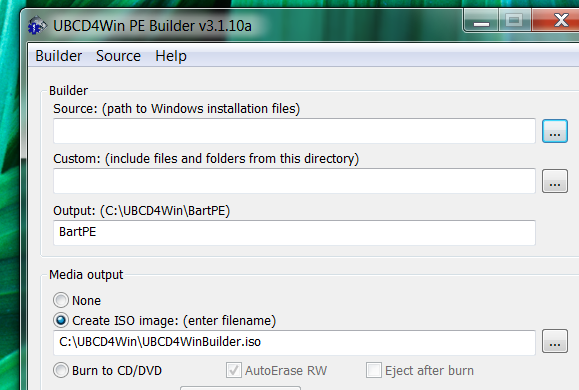
Насочете пътя „Източник“ към вашите инсталационни файлове на Windows. Ако използвате CD, това е просто вашето CD устройство. Ако сте извлекли файлове от ISO, това е папката, в която са сега файловете.
Използвайте “Custom”, ако имате допълнителни файлове, които искате да добавите към компактдиска.
Не забравяйте да проверите бутона „Приставки“ в долната част на прозореца. Тук можете да конфигурирате кои допълнителни приложения ще бъдат и няма да бъдат включени в компактдиска.
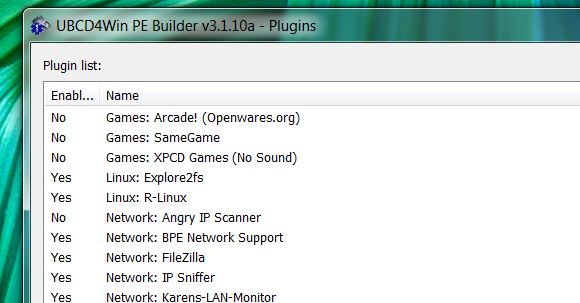
Тези файлове варират от антивирусни скенери до инструменти за ремонт на дискове, така че не забравяйте да преминете през този списък.
След като сте готови да отидете, не се колебайте да кликнете върху „Изграждане“. Това ще започне процеса и ще ви помоли да се съгласите с EULA на Window:
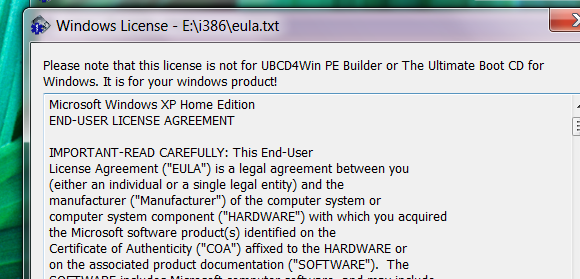
Ако приемем, че няма грешки в процеса, вашият ISO ще бъде създаден. Не се колебайте да го изпробвате, като използвате Virtualbox за да се уверите, че всичко работи правилно.
Стъпка 4: Изгорете вашия ISO
Искате ли да запишете вашия ISO на диск? Вижте този списък на безплатни алтернативи на Nero Най-добрите, безплатни алтернативи на Nero CD / DVD записващо устройствоНе прахосвайте пари за запис на CD / DVD инструмент! Безплатна програма може да бъде всичко, от което се нуждаете. Тук сме съставили пет алтернативи на Nero Burning ROM за вашия компютър с Windows. Прочетете още за да намерите най-доброто средство за работата. Силно препоръчвам CDBurnerXP.
Стъпка 5: Заредете вашия ISO
Остава само една стъпка: зареждане от вашия последен CD за зареждане. Поставете компактдиска в компютъра и рестартирайте системата. Сега трябва да стартирате опциите за зареждане. Как да направите това варира в зависимост от вашия компютър; например при Dell натискате F8. Не изпадайте в паника; обикновено има инструкции на екрана по време на стартиране и винаги можете да се консултирате с ръководството си, ако се забиете.
След като вземете компактдиска за зареждане, в който сте се включили! Ще имате стартираща Windows среда с множество безплатни инструменти:
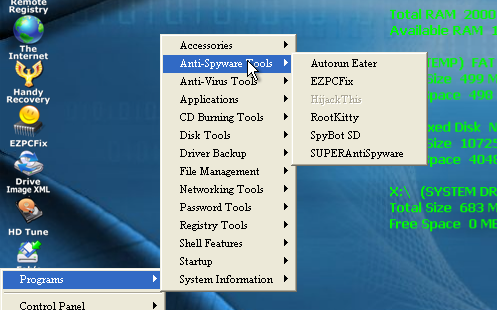
Този процес работи ли за вас? Можете ли да мислите за употребите на този невероятен набор от инструменти? Оставете коментарите си по-долу и не се колебайте да ни насочите към по-добри инструменти за работа.
Джъстин Пот е технологичен журналист със седалище в Портланд, Орегон. Той обича технологиите, хората и природата - и се опитва да се наслаждава и на трите, когато е възможно. В момента можете да разговаряте с Джъстин в Twitter.